电商ERP解决方案助力企业实现业务飞跃
928
2022-06-27

在excel数据处理过程中,有时表格中会出现同一个对象,对应多次数据结果的情况,对于常用表格的朋友再熟悉不过了,下面让小编为你带来excel表格去重复的方法。
01打开一个excel文件。
02可以看到同一个对象会出现多次,需要对每个对象的数据单独进行求和。首先复制对象那一列即A列数据,复制到D列。
03选中D列数据,点击“数据”,选择“删除重复项”。
04弹出对话框,默认“数据包含标题”,点击“确定”。
05弹出对话框,点击“确定”。
猜你感兴趣:
1.excel表格去重复怎么做
2.excel表格去掉重复项数据的方法
3.Excel中怎么去掉数据的重复项
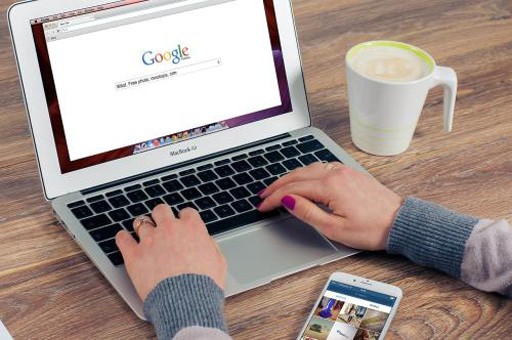
4.Excel中进行表格去掉重复数据的操作技巧
5.Excel2016怎么去除重复数据
版权声明:本文内容由网络用户投稿,版权归原作者所有,本站不拥有其著作权,亦不承担相应法律责任。如果您发现本站中有涉嫌抄袭或描述失实的内容,请联系我们jiasou666@gmail.com 处理,核实后本网站将在24小时内删除侵权内容。